10.1.7 制作贺卡装饰元素
2025年10月13日
10.1.7 制作贺卡装饰元素
(1)抠出素材中的兔子。打开本案例的兔子图像,在工具箱中单击【磁性套索工具】按钮,在工具选项栏中设置属性,勾选出兔子,如图10-24所示。
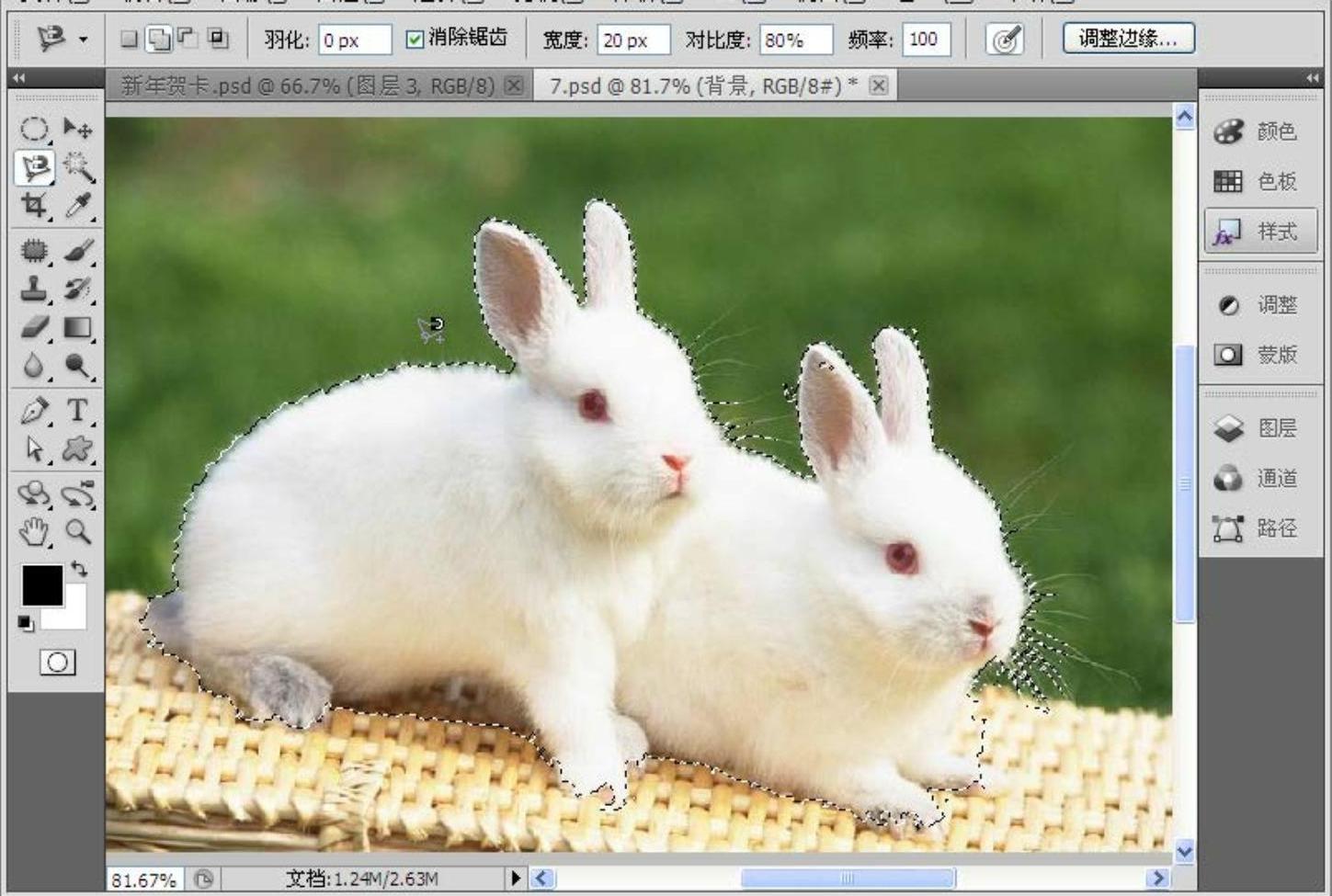
图10-24 抠出素材中的兔子
(2)复制兔子。按〈Shift+F6〉组合键,打开【羽化选区】对话框,羽化选区两个像素。按〈Ctrl+C〉组合键,复制选区内的兔子图像,如图10-25所示。
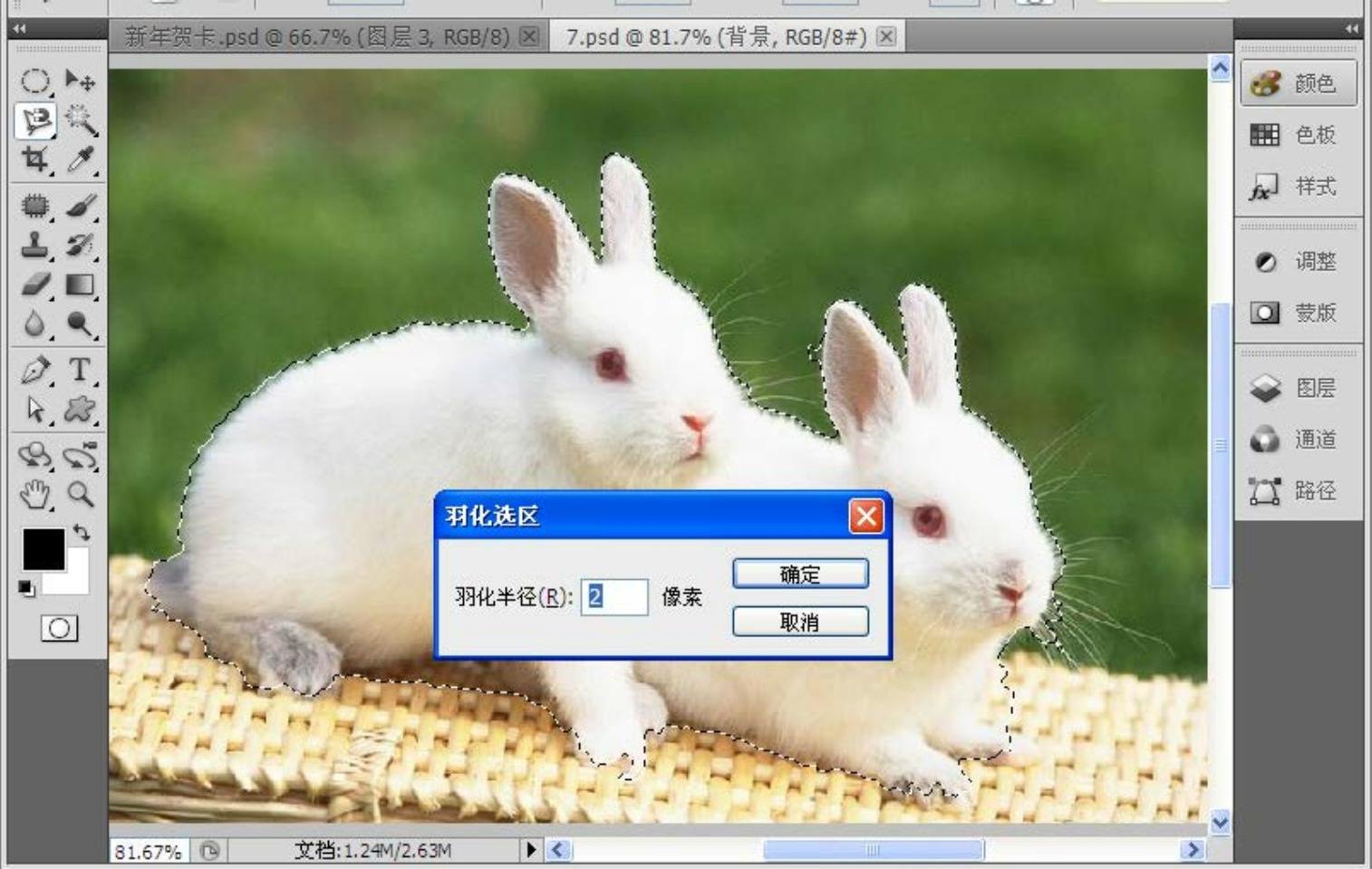
图10-25 复制兔子
(3)粘贴兔子图像,设置图层混合模式和不透明度。按〈Ctrl+V〉组合键粘贴兔子图像,并移动文字图层的底部,设置图层混合模式为【叠加】,不透明度为50%,如图10-26所示。

图10-26 粘贴兔子图像
(4)复制简笔画素材。打开另一幅简笔画兔子素材图,按〈Ctrl+A〉组合键全选图像,按〈Ctrl+C〉组合键复制图像,如图10-27所示。

图10-27 复制简笔画素材
(5)设计兔子图标效果。按〈Ctrl+V〉组合键粘贴图像,设置图层混合模式为【线性加深】,然后移动到合适的位置即可,如图10-28所示。

图10-28 设计兔子图标效果
